Windows 10
Cách ẩn Favorites Bar trong Chromium Edge trên Windows 10
Microsoft đang xây dựng lại trình duyệt web Edge, với “linh hồn” là công cụ Chromium mã nguồn mở của Google. Trên thực tế, bạn có thể cài đặt Edge dựa trên Chromium mới trên Windows 10 ngay giờ đây (phiên bản dành cho nhà phát triển). Và như với tất cả những trình duyệt khác, Microsoft Edge nhân Chromium kể cả một thanh để hiển thị bookmark (dấu trang) hay còn xem là Favorites (theo Microsoft). Thanh bookmark này bao gồm những tính năng thông thường như khả năng tạo thư mục, thay tên và di chuyển các biểu tượng, cũng giống đồng bộ hóa giữa nhiều trình duyệt.
Nhưng đôi lúc bạn cũng đều có thể muốn ẩn nó để thực hiện được ánh nhìn rõ hơn về một trang web trên màn hình, với diện tích hạn chế. Hoặc, bạn có thể muốn ẩn bookmark nếu người khác đang nhìn vào màn hình của bạn. Dù nguyên nhân là gì, bạn có thể ẩn hoặc hiển thị thanh bookmark này trên Chromium Edge. Sau đây là cách thực hiện!
Hiển thị hoặc ẩn Favorites Bar trên Chromium Edge
Có một số cách bạn cũng có thể ẩn Favorites Bar. Cách làm mau chóng trước mắt là nhấp vào nút Options (ba dấu chấm) ở góc trên bên phải màn hình. Sau đó, đi tới Favorites > Show favorites bar và ở đây, bạn cũng có thể chọn luôn hiển thị , không bao giờ hiển thị hoặc chỉ hiển thị thanh này khi bạn mở các tab mới .
 Show favorites bar” title=” Cách ẩn Favorites Bar trong Chromium Edge trên Windows 10 ” />
Show favorites bar” title=” Cách ẩn Favorites Bar trong Chromium Edge trên Windows 10 ” />
Một cách khác bạn cũng đều có thể kiểm soát Favorites Bar là quản lý nó trong cài đặt trình duyệt. Nhấp vào nút Options (ba dấu chấm) ở góc trên bên phải và chọn “Settings” từ menu.
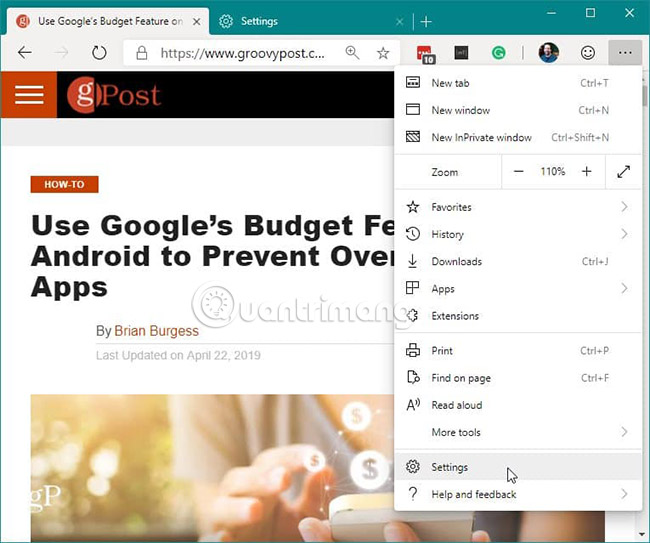
Từ màn hình Settings, chọn “Appearance” trong cột bên trái. Trong phần “Customize browser”, cạnh bên “Show favorites bar” , chọn một trong 3 tùy chọn từ menu drop-down – Never, Always hoặc Only on new tabs .
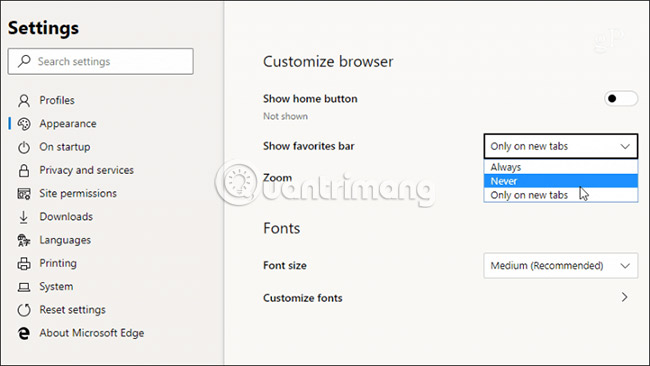
Trong khi người sử dụng mong đợi Edge dựa theo Chromium gần tương tự với Google Chrome, thì Microsoft lại can thiệp vào nhiều yếu tố trong trình duyệt. Trên thực tế, Microsoft đã loại bỏ hoặc thay thế nhiều dịch vụ của Google đi kèm với Chromium. Dưới này là bản kê mà Microsoft đã nêu lên trong bài thuyết trình BlinkOn Edge về các dịch vụ mà hãng này đã loại bỏ hoặc thay thế:
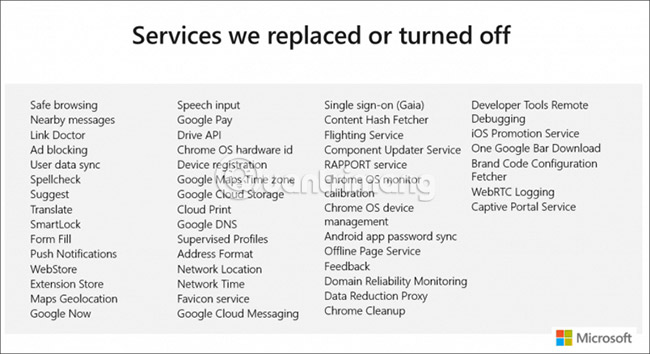
Mặc dù, bây giờ, đa số người sử dụng chỉ sử dụng phiên bản Edge trên Windows 10 để tải xuống Google Chrome, thì phiên bản Chromium Edge này cũng rất đáng để xem xét, ngay lúc còn đang nằm ở trong giai đoạn sơ khai như hiện nay. Hãy nhớ rằng, đây sẽ là phiên bản Microsoft Edge mới đi kèm với Windows 10 vào cuối năm nay. Trình duyệt này cũng sẽ có sẵn cho Windows 8.1, Windows 7 và macOS.
Từ khóa bài viết: Favorites Bar, Chromium Edge, Windows 10, cách ẩn Favorites Bar trong Chromium Edge, ẩn Favorites Bar trên Windows 10
Bài viết Cách ẩn Favorites Bar trong Chromium Edge trên Windows 10 được tổng hợp sưu tầm và biên tập bởi nhiều user – Sửa máy tính PCI – TopVn Mọi ý kiến đóng góp và phản hồi vui lòng gửi Liên Hệ cho chúng tôi để điều chỉnh. Xin cảm ơn.

 Tuyển Dụng
Tuyển Dụng
 Chuyên Nghiệp trong phục vụ với hơn 20 Kỹ thuật IT luôn sẵn sàng tới tận nơi sửa chữa và cài đặt ở Tphcm. Báo giá rõ ràng. 100% hài lòng mới thu tiền.
Chuyên Nghiệp trong phục vụ với hơn 20 Kỹ thuật IT luôn sẵn sàng tới tận nơi sửa chữa và cài đặt ở Tphcm. Báo giá rõ ràng. 100% hài lòng mới thu tiền.









